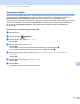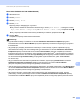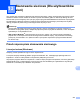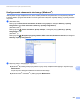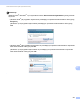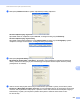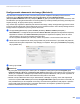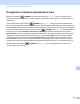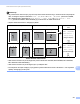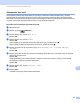Software User's Guide
Table Of Contents
- Instrukcja Oprogramowania
- Modele, których dotyczy
- Definicje dotyczące znaków towarowych
- Uwaga dotycząca kompilacji i publikacji
- WAŻNE
- Spis Treści
- Sekcja I: Przyciski urządzenia
- Sekcja II: Windows®
- 2 Drukowanie
- Korzystanie ze sterownika drukarki Brother
- Drukowanie dokumentu
- Druk dwustronny (2-stronny)
- Jednoczesne skanowanie, drukowanie i faksowanie
- Ustawienia sterownika drukarki
- Uzyskiwanie dostępu do ustawień sterownika drukarki
- Zakładka podstawowa
- Zakładka Ustawienia Zaawansowane
- Zakładka Profile druku
- Wsparcie
- Karta Akcesoria
- Zakładka Porty
- Funkcje sterownika drukarki BR-Script3 (język emulacji PostScript® 3™)
- Status Monitor
- 3 Skanowanie
- Skanowanie dokumentu za pomocą sterownika TWAIN
- Skanowanie dokumentu za pomocą sterownika WIA
- Skanowanie dokumentu za pomocą sterownika WIA (Windows Photo Gallery oraz Faksowanie i skanowanie w systemie Windows)
- Korzystanie z programu Nuance™ PaperPort™ 12SE
- Wyświetlanie elementów
- Organizowanie elementów w folderach
- Szybkie łącza do innych aplikacji
- Program Nuance™ PaperPort™ 12SE umożliwia konwersję tekstu obrazu na tekst, który można edytować
- Import elementów z innych aplikacji
- Eksport elementów do innych aplikacji
- Deinstalacja programu Nuance™ PaperPort™ 12SE
- 4 ControlCenter4
- Wprowadzenie
- Korzystanie z narzędzia ControlCenter4 w trybie domowym
- Karta Skanowanie
- Karta PC-FAX (Dla modeli MFC)
- Karta Ustawienia urządzenia
- Karta Obsługa
- Korzystanie z narzędzia ControlCenter4 w trybie zaawansowanym
- Karta Skanowanie
- Karta Kopiowanie PC
- Karta PC-FAX (Dla modeli MFC)
- Karta Ustawienia urządzenia
- Karta Obsługa
- Własna karta
- Skrócona instrukcja skanowania
- Zmiana ustawień klawisza skanowania dla menu skanowania do komputera
- 5 Zdalna konfiguracja (dla modeli MFC)
- 6 Oprogramowanie Brother PC-FAX(Dla modeli MFC)
- 7 Ustawienia zapory (dla użytkowników sieci)
- 2 Drukowanie
- Sekcja III: Apple Macintosh
- 8 Drukowanie i wysyłanie faksów
- 9 Skanowanie
- 10 ControlCenter2
- 11 Zdalna konfiguracja (dla modeli MFC)
- Sekcja IV: Używanie klawisza skanowania
- 12 Skanowanie (dla użytkowników kabla USB)
- 13 Skanowanie sieciowe (Dla użytkowników sieci)
- Przed rozpoczęciem skanowania sieciowego
- Korzystanie z klawisza skanowania w sieci
- Skanowanie do e-mail
- Skanowanie do E-mail (Serwer E-mail, Dla DCP-8250DN, MFC-8910DW i MFC-8950DW(T): w standardzie, MFC-8510DN i MFC-8520DN: dostępne do pobrania)
- Skanowanie do obrazu
- Skanowanie do OCR
- Skanowanie do pliku
- Skanowanie do serwera FTP
- Skanowanie do sieci (Windows®)
- Ustawianie nowego domyślnego rozmiaru pliku (Skanowanie do E-mail (Serwer E-mail), FTP i Sieć, dla modeli z 5-wierszowym wyświetlaczem LCD)
- Konfiguracja nowego domyślnego ustawienia dla opcji Skanowanie do E-mail (Serwer e-mail, modele DCP-8250DN i MFC-8950DW(T))
- Korzystanie z funkcji Web Services do skanowania w sieci (Windows Vista® SP2 lub nowszy oraz Windows® 7)
- Indeks
229
Skanowanie sieciowe (Dla użytkowników sieci)
13
Konfigurowanie skanowania sieciowego (Macintosh) 13
Aby skanować z urządzenia w sieci, konieczne jest wybranie urządzenia w aplikacji Device Selector,
znajdującej się w Macintosh HD/Library (Biblioteka)/Printers (Drukarki)/Brother/Utilities
(Narzędzia)/DeviceSelector lub z listy rozwijanej Model na głównym ekranie aplikacji ControlCenter2. Jeśli
zainstalowano już oprogramowanie MFL-Pro Suite zgodnie z procedurą instalacji sieciowej (uu Podręcznik
szybkiej obsługi), ta opcja powinna już być zaznaczona.
Aby możliwe było używanie urządzenia jako skanera sieciowego, należy skonfigurować jego adres TCP/IP.
Z poziomu panelu sterowania można ustawić lub zmienić ustawienia adresu. uu Instrukcja obsługi dla sieci:
Konfigurowanie urządzenia za pomocą panelu sterowania
a W opcji Library (Biblioteka) wybierz Printers (Drukarki), Brother, Utilities (Narzędzia) i
DeviceSelector, a następnie kliknij dwukrotnie Device Selector (Narzędzie do wybierania urządzeń).
Wyświetlone zostanie okno Device Selector (Narzędzie do wybierania urządzeń). Okno to można
również otworzyć za pomocą narzędzia ControlCenter2.
W celu uzyskania dodatkowych informacji, zobacz Korzystanie z ControlCenter2 uu strona 181.
b Określ adres IP urządzenia lub nazwę usługi mDNS. Aby zmienić adres IP, wprowadź nowy adres IP.
Możesz również wybrać urządzenie z listy dostępnych urządzeń. Kliknij przycisk Browse (Przeglądaj),
aby wyświetlić listę.
c Kliknij przycisk OK.
Informacja
• Aby korzystać z funkcji przycisku „Skanuj do” na urządzeniu, kliknij pole wyboru dla Register your
computer with the "Scan To" functions at the machine (Zarejestruj na komputerze za pomocą funkcji
„Skanuj do” urządzenia). Następnie wprowadź nazwę komputera Macintosh, którą chcesz wyświetlić na
ekranie LCD urządzenia. Nazwa może zawierać maksymalnie 15 znaków.
•Możesz uniknąć odbierania niechcianych dokumentów, ustawiając 4-cyfrowy numer PIN. Wprowadź
numer PIN w polach PIN number (Numer PIN) i Retype PIN number (Wpisz ponownie numer PIN). W
celu przesłania danych do komputera chronionego numerem PIN wyświetlacz LCD poprosi o wpisanie
numeru PIN przed zeskanowaniem i wysłaniem dokumentu do komputera. (Zobacz Korzystanie z
klawisza skanowania w sieci uu strona 230).